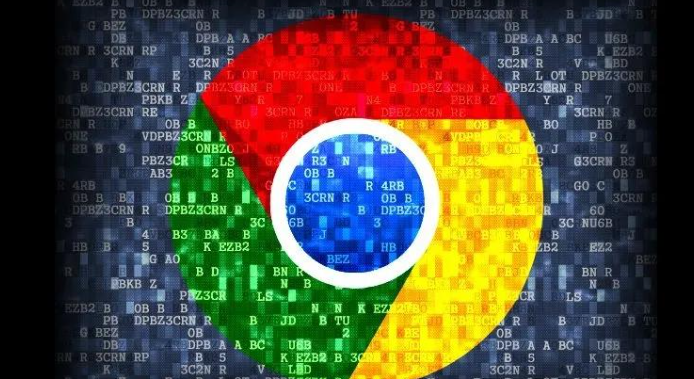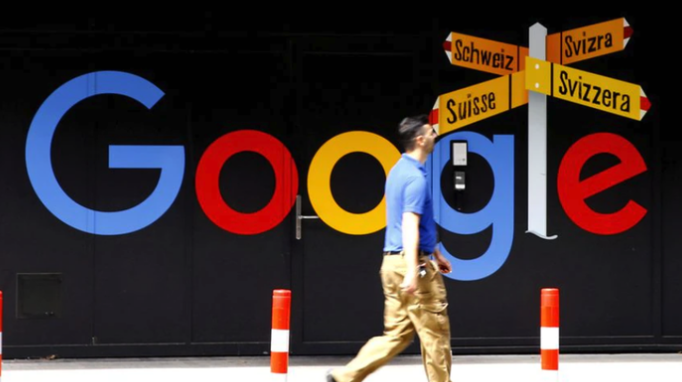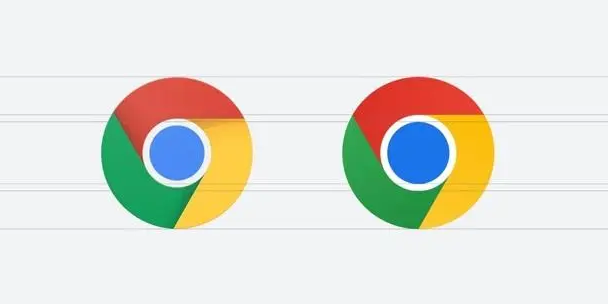详情介绍

一、整理书签
- 创建文件夹分类:在Chrome浏览器中打开书签管理器,点击右上角的三个点图标,选择“书签”中的“书签管理器”,然后点击“添加”按钮右侧的下拉箭头,选择“添加文件夹”。为文件夹命名,如“工作”“学习”“娱乐”等,将同类书签拖入相应文件夹。
- 删除无用书签:定期检查书签,在书签管理器中找到不需要的书签,右键点击选择“删除”,清除长期不使用或无效的链接,保持书签列表简洁。
二、快速访问书签
- 使用快捷键:按`Ctrl+Shift+B`(Windows)或`Command+Shift+B`(Mac)可快速打开或关闭书签栏。在书签栏中,可直接点击书签访问对应网页。还可通过快捷键`Ctrl+1`至`Ctrl+8`(Windows)或`Command+1`至`Command+8`(Mac)快速切换到书签栏上的特定位置。
- 利用地址栏搜索:在Chrome地址栏输入关键词,若该关键词与书签名称匹配,可通过按下`Tab`键自动补全并快速访问对应书签。也可在地址栏输入`chrome://bookmarks/`直接进入书签管理器。
三、同步书签
- 登录谷歌账号:点击右上角的头像或初始图标,选择“登录”,输入谷歌账号和密码登录。登录后,Chrome会自动将本地书签同步到云端,在不同设备上登录同一账号,即可实现书签同步。
- 管理同步设置:在Chrome设置中,点击“同步和谷歌服务”,可调整同步内容,包括书签、历史记录、密码等,确保重要数据及时备份和更新。
四、导入导出书签
- 导出书签:在书签管理器中,点击“更多”按钮(三个竖点),选择“导出书签”,选择保存位置和文件名,将书签保存为HTML文件,可用于备份或在其他浏览器中导入。
- 导入书签:若要从其他浏览器或文件中导入书签,在书签管理器中点击“更多”按钮,选择“导入书签”,选择要导入的文件或从其他浏览器导入,按照提示完成操作。